使用自訂彙總實體來設定預測
預測支援自訂及其他現成可用彙總實體 (現在稱為資料表),因此您可以設定您組織需求特定的預測。
授權和角色需求
| 需求類型 | 您必須有 |
|---|---|
| 授權 | Dynamics 365 Sales Premium 或 Dynamics 365 Sales Enterprise 其他資訊:Dynamics 365 Sales 定價 |
| 資訊安全角色 | 系統管理員或預測經理 其他資訊:預先定義 Sales 的資訊安全角色 |
運作方式
若要設定組織特定的預測,您可以選取實體做為彙總實體,並將相關實體選取做為階層實體,然後在其間建立關聯。
Note
- 只有已啟用變更追蹤的實體才可以當做彙總實體。 若要了解詳細資訊,請參閱啟用變更追蹤以控制資料同步處理。
- 只有已啟用階層的實體才可以當做階層實體。
預測在彙總與階層實體之間最多支援兩個層級的關聯。 例如,商機 > 負責人 (使用者) > 領域 (領域) > 領域。 這裡的負責人是類型為使用者的商機實體中的屬性,而領域是類型為領域的使用者實體中的屬性。 這有助於讓預測更適合您的特定複雜組織需求。
設定欄時,預測所需的一些屬性是預測類別、估計營收和估計關閉日期。 這些屬性通常可在所選彙總實體中找到。 對於複雜的資料模型 (例如商機分割和商機產品),這些屬性會分佈在彙總與相關實體之間。 為了處理這種複雜性,此增強型預測支援選取預測類別及估計關閉日期的相關屬性。
商機產品
使用此模型來建立產品營收預測。
進行產品型預測時,產品層級營收取自商機產品實體。 因此,必須選取商機產品做為彙總實體,並選取產品做為與商機產品彙總實體有直接關聯的階層實體。
預測所需的其他重要屬性是預測類別和估計關閉日期。 這些屬性可在與商機產品彙總實體相關的商機實體中找到。
因此,我們要使用下列實體來建立預測:
- 商機產品做為彙總實體
- 產品做為階層實體
- 預測類別及估計關閉日期的商機
下圖說明上述資料模型。
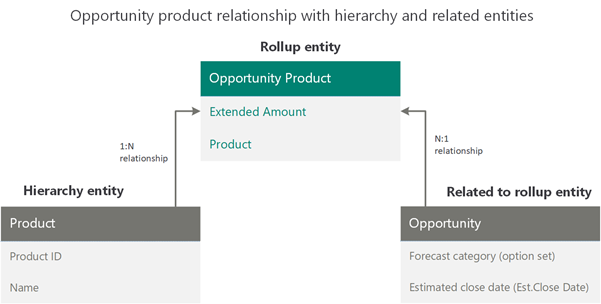
讓我們設定此預測。
選取產品預測範本。 您可以使用此範本,根據商機產品和產品階層來設定預測。
Note
您可以選擇從頭開始建立,根據自訂實體和自訂關聯來建立預測。
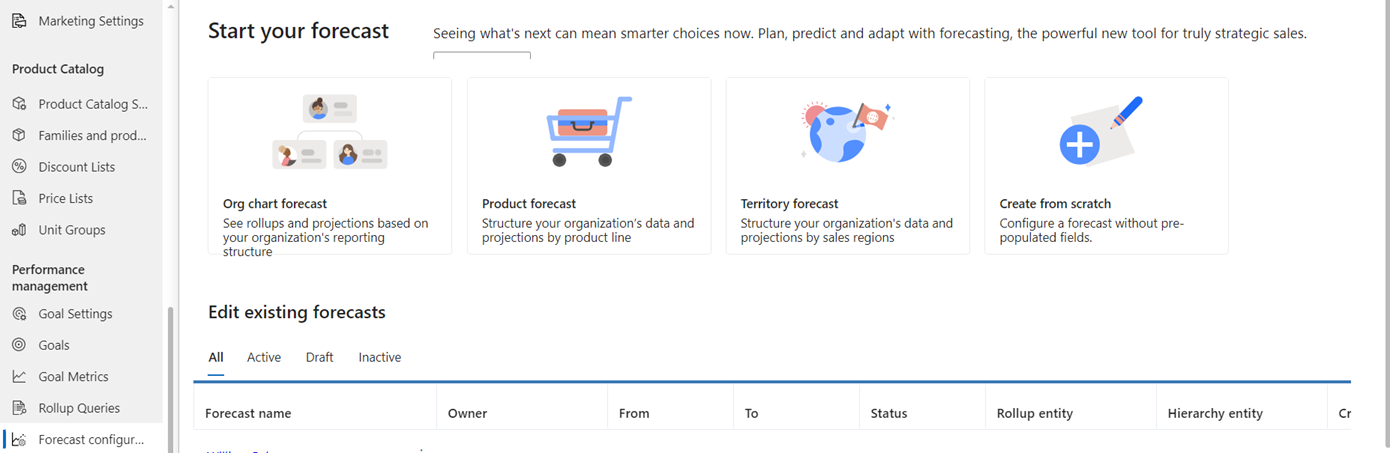
在一般區段中,選取商機產品做為彙總實體,並選取產品做為階層實體。
彙總與階層實體之間有直接關聯,因此您可以選取商機產品 > 現有產品 (產品) > 產品做為關聯。 這裡的現有產品是商機產品彙總實體中與產品階層實體有關聯的屬性。
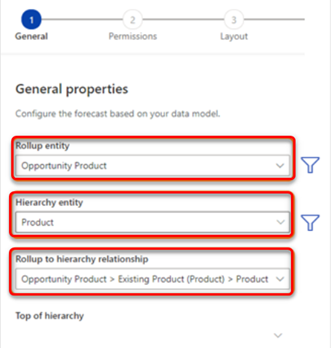
如果彙總實體與階層實體之間沒有直接實體關聯,您可以選擇相關屬性來定義關聯。 選取相關索引標籤,然後從清單選擇相關的屬性。 清單只會顯示階層定義之實體的屬性。 如果不存在關聯,實體與相關索引標籤將會空白,而且您無法設定預測。
在表單中輸入其他必要的資訊,然後選取下一步。 其他資訊:定義一般屬性和排程
執行提供檢視權限中的步驟。
在配置區段中,從彙總實體或其相關實體中選擇選項組實體。 在此資料模型中,預測類別存在於商機實體中。 從相關實體中選取商機 (商機) 選項組實體。
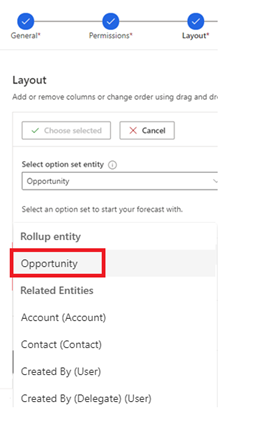
a. 在商機 (商機) 實體中,已選取並自動設定預測類別選項組。
b. 若要設定每一欄,請選取齒輪圖示
 ,欄設定區段隨即會開啟。
,欄設定區段隨即會開啟。c. 在金額欄位中,已從商機產品 (彙總實體) 選取應收金額屬性。 不過,商機產品實體中沒有日期欄位實體可供選取。 您可以選取相關的商機實體,然後選取估計關閉日期屬性。
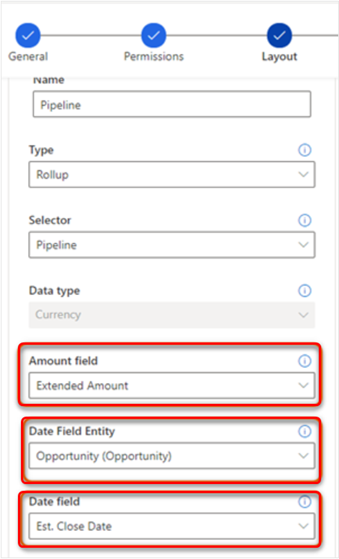
d. 在表單中輸入其他必要的資訊,然後儲存。
根據您的需求,重複此步驟來設定其他欄,然後選取下一步。 其他資訊:選擇配置和欄
如果您已啟用進階預測,並且想要自動建立快照集,請參閱自動建立快照集。
執行啟用和上傳簡單欄資料中的步驟。
商機分割
重要
商機分割是自訂實體,預設無法使用。 您必須先建立商機分割自訂實體,才能當做彙總實體使用。 更多資訊:建立自訂資料表。
使用此模型來建立商機分割預測。
進行商機分割型預測時,使用者層級營收來自商機分割實體。 因此,必須選取商機分割做為彙總實體,並選取使用者做為透過負責人屬性與彙總實體產生直接關聯的階層實體。
預測所需的其他重要屬性是預測類別和估計關閉日期。 這些屬性可在與商機分割彙總實體相關的商機實體中找到。
因此,我們要使用下列實體來建立預測:
- 商機分割做為彙總實體
- 使用者做為階層實體
- 預測類別及估計關閉日期的商機
下圖說明上述資料模型。
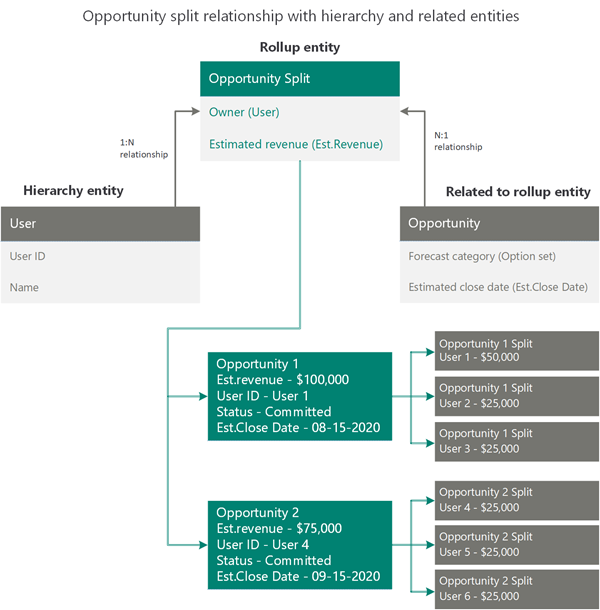
讓我們設定此預測。
在範本選取頁面上,選取從頭開始建立,根據自訂彙總實體來建立預測。
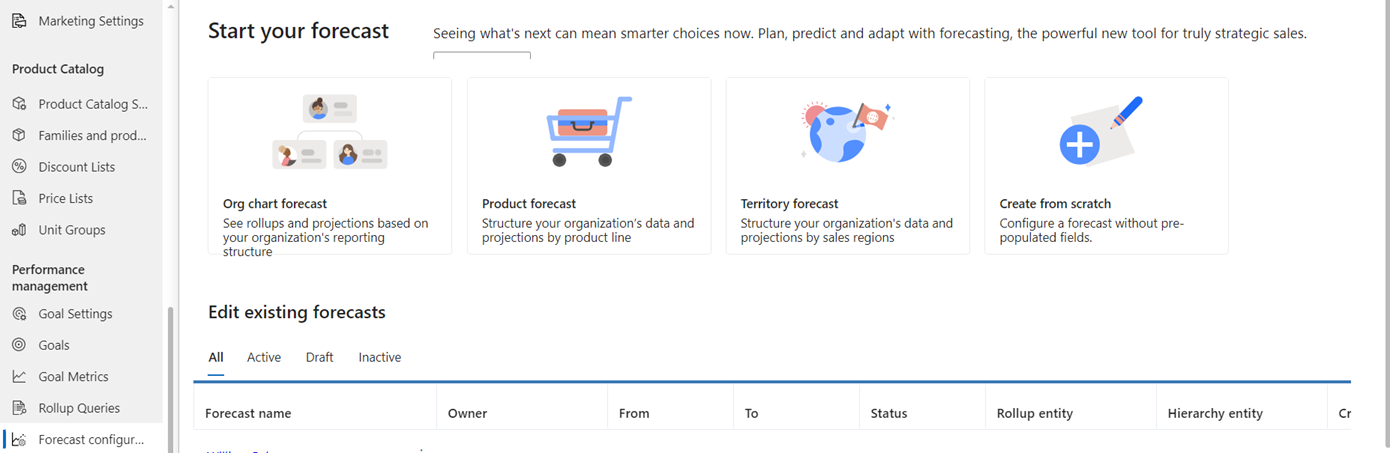
在一般區段中,選取商機分割做為彙總實體,並選取使用者做為階層實體。
因為彙總與階層實體之間會透過負責人屬性產生直接關聯,請選取商機分割 > 負責人 (使用者) > 使用者做為關聯。
如果彙總實體與階層實體之間沒有直接實體關聯,您可以選擇相關屬性來定義關聯。 選取相關索引標籤,然後從清單選擇相關的屬性。 清單只會顯示階層定義之實體的屬性。 如果不存在關聯,實體與相關索引標籤將會空白,而且您無法設定預測。
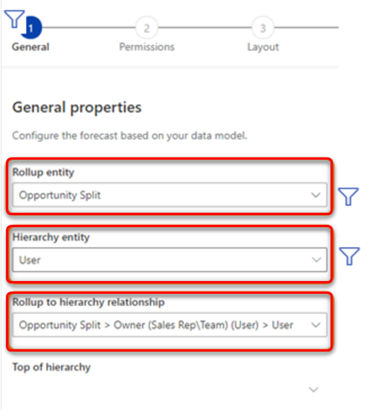
在表單中輸入其他必要的資訊,然後選取下一步。 其他資訊:定義一般屬性和排程
執行提供檢視權限中的步驟。
在配置區段中,從彙總實體或其相關實體中選擇選項組實體。 在本範例中,我們從相關實體中選取上層商機 (商機)。
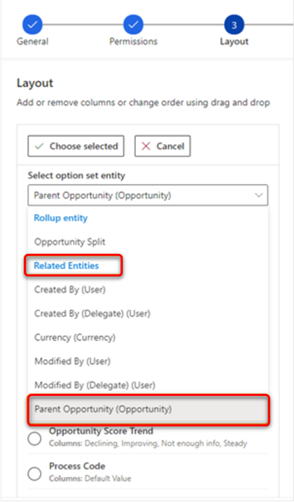
a. 在上層商機 (商機) 中,已選取預測類別選項組。 系統不會自動設定預測類別選項組的欄,因為您可能需要使用一些自訂屬性。 您必須手動設定每一欄。
b. 若要設定每一欄,請選取齒輪圖示
 ,欄設定區段隨即會開啟。
,欄設定區段隨即會開啟。c. 選取金額欄位。 從這份與商機分割 (例如上層商機金額和營收總計) 相關的內建及自訂營收屬性清單,選取上層商機金額。
d. 在日期欄位實體中,商機分割實體是由日期屬性所組成。 從包含所需估計關閉日期屬性的相關實體區段中,選取上層商機 (商機)。
e. 在日期欄位中,選取估計關閉日期屬性。
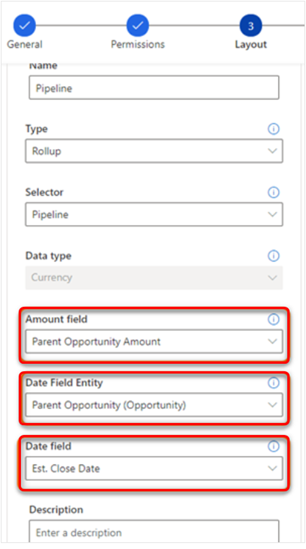
在表單中輸入其他必要的資訊,然後儲存。
視需要重複這些步驟以設定其他欄,然後選取下一步。 其他資訊:選擇配置和欄
Note
您必須完成所有欄的設定,才能繼續進行下一個步驟。
如果您已啟用進階預測,並且想要自動建立快照集,請參閱自動建立快照集。
執行啟用和上傳簡單欄資料中的步驟。
找不到應用程式中的選項嗎?
有三種可能性:
- 您沒有必要的許可證或角色。 請查看本頁頂部的「許可證和角色要求」部分。
- 您的系統管理員並未開啟該功能。
- 您的組織正在使用自訂應用程式。 確切步驟請洽詢您的系統管理員。 本文章中所述的步驟係專用於銷售中心和 Sales Professional 等現成應用程式。